Transmettre et recevoir des appels et des SMS à partir de Mac via iPhone
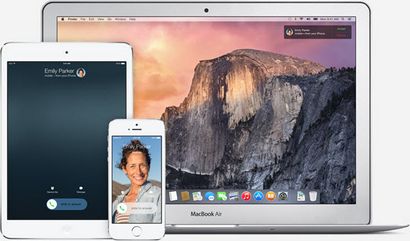
Il est incroyable de voir comment il y a quelques années nous tous condamnés appels téléphoniques et SMS. Internet allait être l'avenir de la communication. IM et appels Skype régneraient forevermore. Mais comme tout le reste sur internet, nous a grossièrement surestimé sa capacité.
Ce tweet qui résume le mieux.
Silicon Valley '08: "Je ne même pas utiliser mon iPhone comme un téléphone plus." # 10; # 10; Silicon Valley '14: "Répondre à des appels de mon Mac est * incroyable *"
Quoi qu'il en soit, nous sommes ici. Et si vous possédez un Mac sous OS X Yosemite et un iOS iPhone 8.0 /8.1 (8,0 pour les appels 8.1 pour les SMS), vous pouvez répondre à des appels et des messages texte sans jamais lever vos doigts sur le clavier du Mac (Tant que votre téléphone et Mac sont connectés au même réseau Wi-Fi).
Si les appels téléphoniques et des messages texte sont là pour rester, y répondre à partir de votre Mac est au moins va être mieux que la chasse pour votre téléphone, le ramasser et la tenue réellement à votre oreille. #FirstWorldProblems
Tout d'abord, vérifiez si votre Mac est compatible
L'appel et fonction d'échange SMS est une partie de la fonction « continuité et Handoff » ensemble. Il utilise une combinaison de Bluetooth 4.0 LE et Wi-Fi pour envoyer des données entre les périphériques. Si votre Mac ne pas Bluetooth 4.0 LE, votre appareil ne sera pas obtenir la fonctionnalité qui vous permet de continuer à travailler sur le même document sur le Mac après l'avoir quitté hors sur l'iPhone.
Related: Vous pouvez répondre à des appels et des messages texte d'échange sur l'iPad via l'iPhone. Voici notre guide sur la façon de le faire.
Comment faire pour configurer les choses
Tout d'abord, assurez-vous que vous êtes connecté à deux appareils utilisant le même compte iCloud ou Apple. Les deux appareils doivent également être sur le même réseau Wi-Fi.
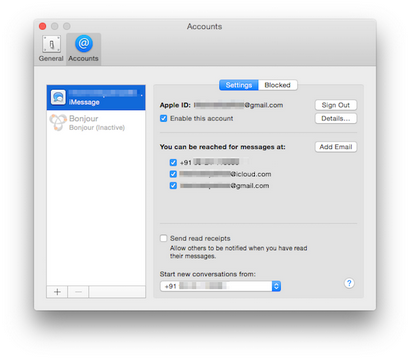
Sur votre iPhone, allez dans Paramètres -> Général -> Handoff - Applications suggérées, et permettent Handoff.
Comment Calling Works

Pour obtenir d'appeler au travail, vous aurez besoin d'aller à l'application FaceTime et connectez-vous avec votre identifiant Apple. Une fois qu'il est mis en place, vous n'avez pas besoin d'aller à l'application pour faire ou recevoir des appels.
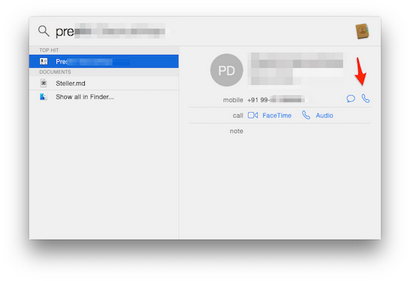
Si vous souhaitez composer manuellement un numéro, consultez une application tierce appelée clavier de continuité. Il est juste une interface pour le clavier et il dispose également d'un widget Centre de notification pour une saisie rapide.
Comment désactiver la fonction d'appel: Si vous obtenez trop d'appels, tout ce que la sonnerie peut obtenir ennuyeux. Pour désactiver cette fonction, ouvrez l'application FaceTime, allez dans Préférences et décochez la case pour les appels iPhone cellulaire. Malheureusement, Apple n'a pas ajouté une fonctionnalité silencieuse aux appels sur Mac.
Comment fonctionne SMS
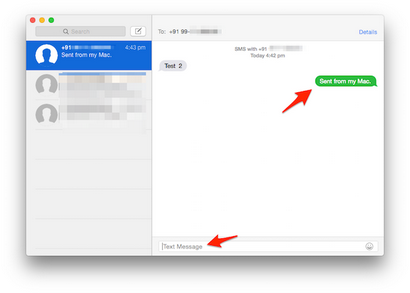
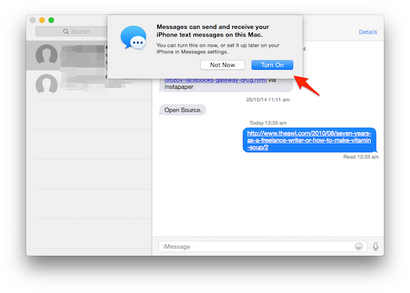
Ensuite, vous devrez entrer un mot de passe pour l'authentification.
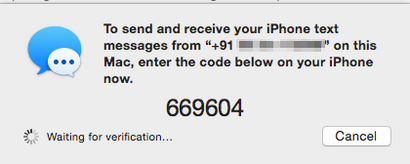
Désormais, tout SMS qui vient à votre téléphone affichera sur votre Mac aussi longtemps qu'ils sont sur le même réseau Wi-Fi.